Линковка клипов
19.Offline клипы. Переносим клип который есть на таймлайне программы Adobe Premiere Pro CC в другую директорию.
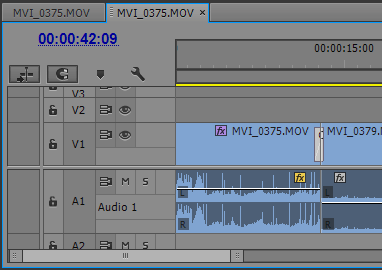
Запускаем проект в программе Adobe Premiere Pro CC, автоматически появится обновленное окно Link Media.
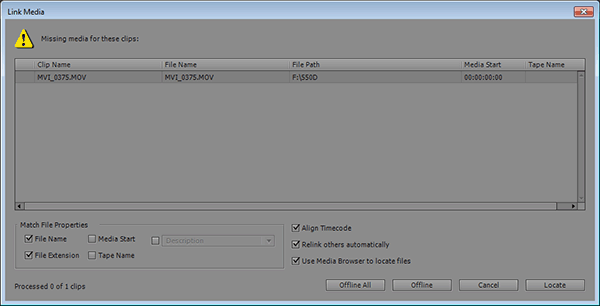
Нажимаем на кнопку: Locate.

Откроется окно Locate File [имя файла], где для начала поиска, нажимаем на кнопку: Search (Поиск).
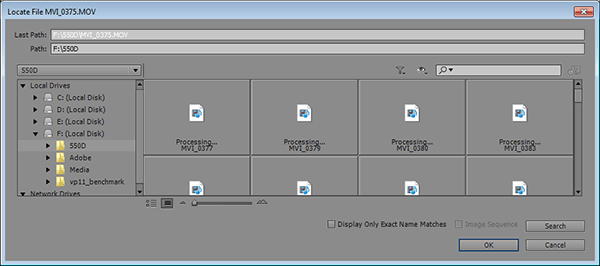
При необходимости можно поставить галку перед пунктом: Display Only Exact Name Matches (Показать только точные совпадения имени).

Начнется поиска на дисковой подсистеме утерянного файла:

Найденный результат:
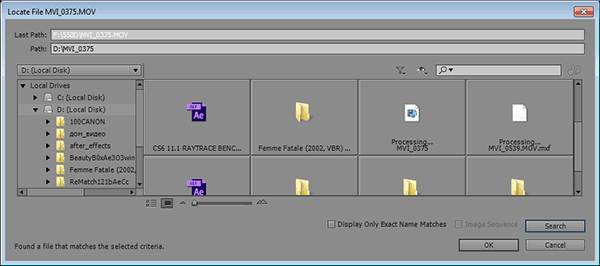
Теперь, просто нажимаем на кнопку: ОК.
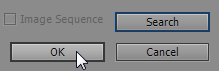
20.Пакетная разлинковка/линковка клипов. Есть возможность выбрать несколько клипов, нажать правую кнопку мыши и выбрать пункт: Unlink, произойдет пакетная разлинковка клипов.
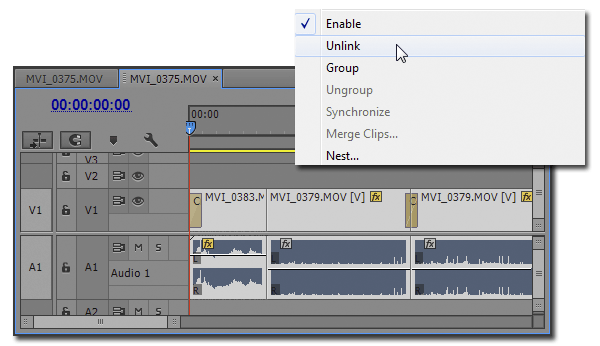
Автоматически останется выделенной только видео составляющая.

Выделяем все клипы (Ctrl+A), и как видим пункта Link нет, а Unlink неактивен.
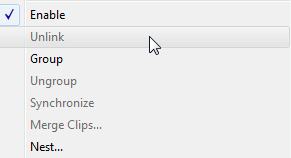
Если выделить один клип, то пункт Link доступен.
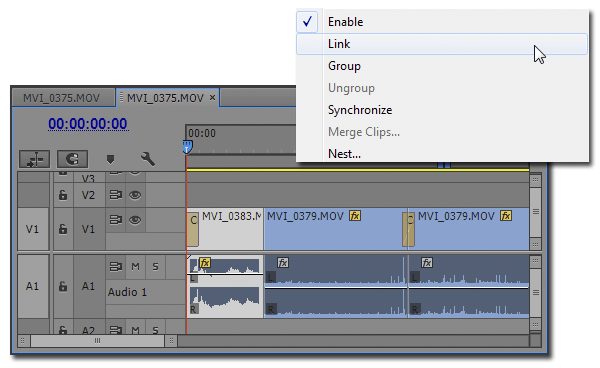
После обновления Adobe Premiere Pro CC July 2013 Update (Adobe Premiere Pro CC 7.0.1 Update) стала доступна функция глобального Link или Unlink всех клипов последовательности.
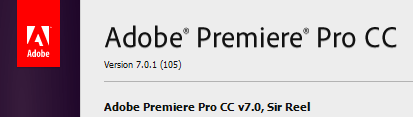
Новая кнопка Linked Selection (и команда Sequence > Linked Selection) предназначена для глобальной разлинковки/линковки всех выделенных/невыделенных клипов последовательности.
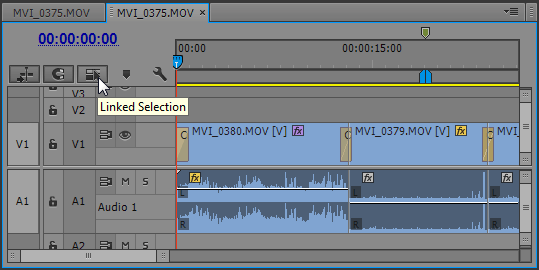
При неактивной кнопке Linked Selection, можно выделять любую часть связанных клипов.
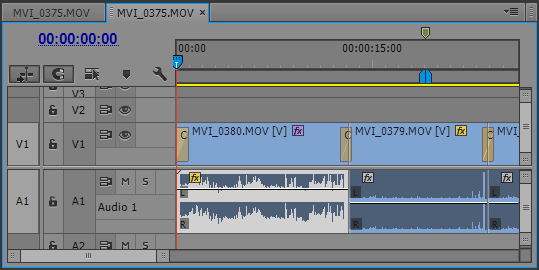
21.Удаляем много переходов. Штатной возможности нет выделить и удалить все переходы. Обычная процедура, правая кнопка мыши на переходе и выбираем: Clear.
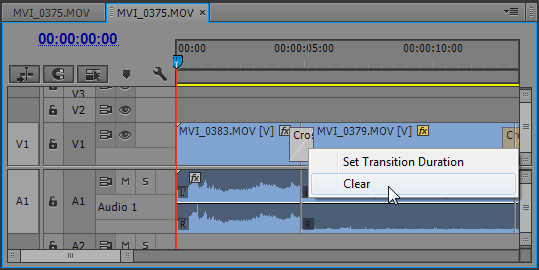
Но когда переходов много, то это не вариант. Можно добавлять выделенные переходы, удерживая клавишу Shift, но в этом случае все равно добавляет только по одному переходу. Выполняем команду: File > Export > EDL. В диалоговом окне EDL Export Settings cнимаем галку перед пунктом Include Transitions и нажимаем ОК.

Указываем директорию для сохранения файла и нажимаем на кнопку Сохранить.
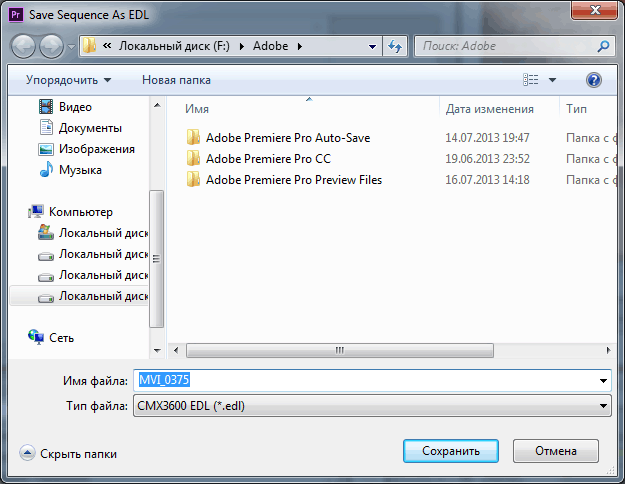
Теперь импортируем .edl документ обратно в программу, Ctrl+I.
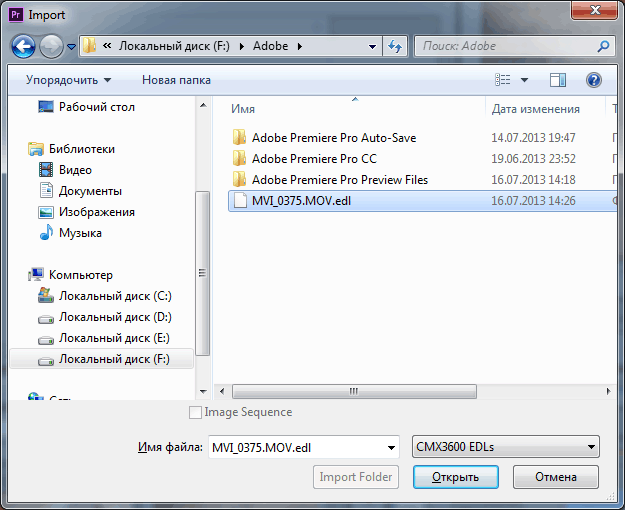
В EDL Information выставляем частоту кадров: PAL и нажимаем на кнопку ОК.
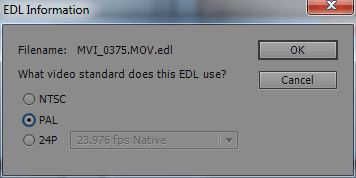
Выбираем пресет последовательности и нажимаем на кнопку ОК.
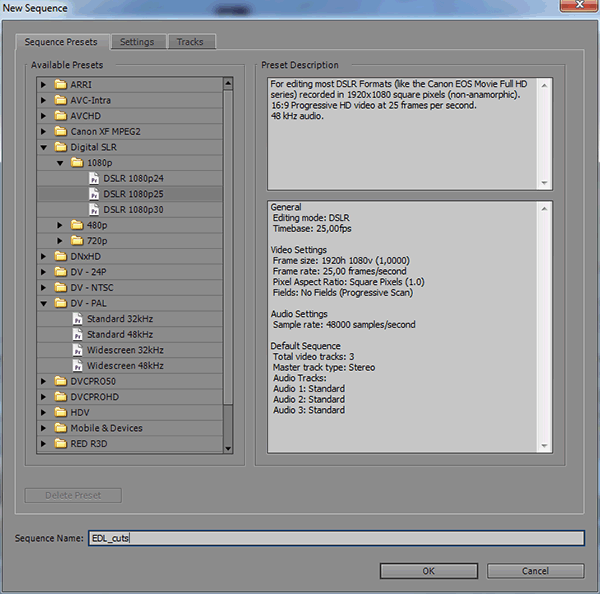
В окне (Project) появится папка с именем EDL документа:

Делаем по ней двойной клик и она откроется в отдельном коне. Все видео там offline.
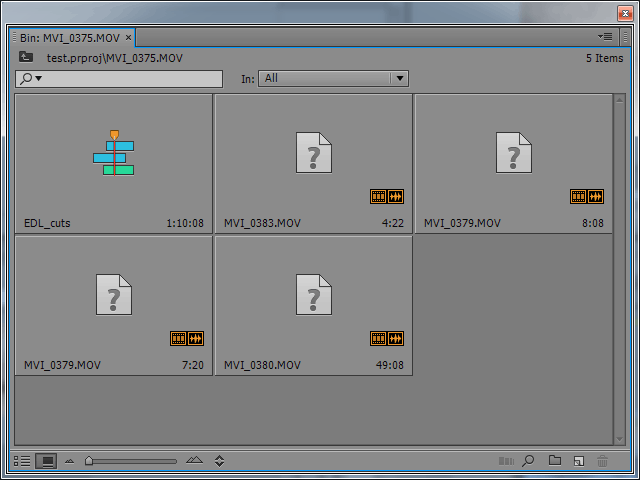
В окне Program:
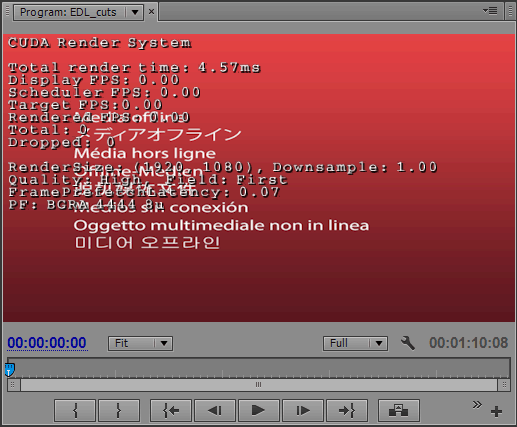
Нажимаем на offline видео правую кнопку мыши и выбираем пункт Link Media и ищем его директорию размещения.
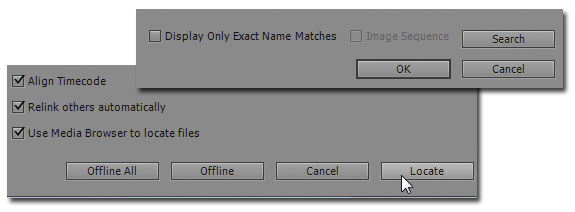
Остальное видео автоматом прицепится, если находится в той же папке.
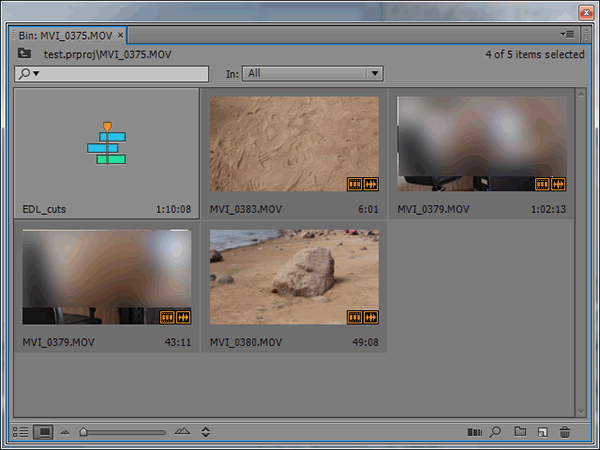
В итоге на таймлайне получили нарезку без переходов:
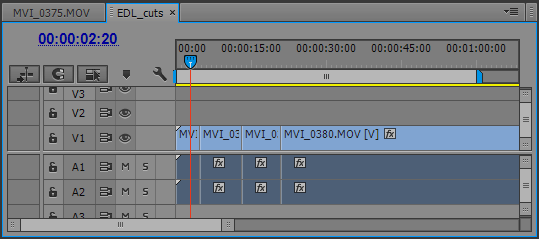
Если у нас были видео переходы, то можно из старой нарезки с переходами, вставить в новую.
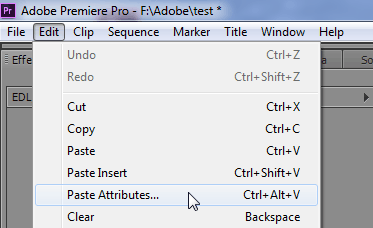
Отмечаются только эффекты примененные к первому клипу (после вставки аттрибутов данные эффекты будут применены ко всем клипам), остальные эффекты игнорируются в группе выделенных клипов.
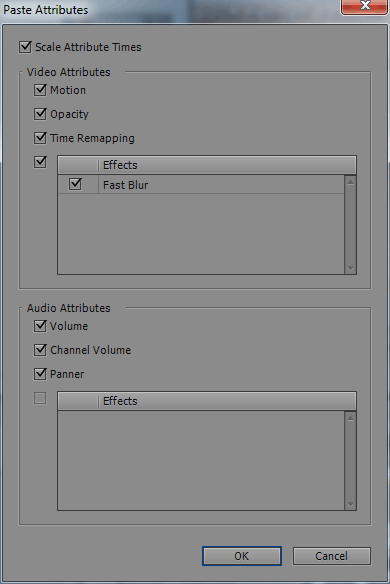
Читаем далее.
